Python 官方文档:入门教程 => 点击学习
目录定义一个绘制甘特图的类调用及数据格式类似于展示的图形定义一个绘制甘特图的类 # -*- coding: utf-8 -*- from datetime import date
# -*- coding: utf-8 -*-
from datetime import datetime
import sys
import numpy as np
import matplotlib.pyplot as plt
import matplotlib.font_manager as font_manager
import matplotlib.dates as mdates
import logging
from pylab import *
mpl.rcParams['font.sans-serif'] = ['SimHei']
class Gantt(object):
#颜色色标:参考Http://colorbrewer2.org/
RdYlGr = ['#d73027', '#f46d43', '#fdae61','#fee08b', '#ffffbf', '#d9ef8b','#a6d96a', '#66bd63', '#1a9850']
POS_START = 1.0
POS_STEP = 0.5
def __init__(self, tasks):
self._fig = plt.figure(figsize=(15,10))
self._ax = self._fig.add_axes([0.1, 0.1, .75, .5])
self.tasks = tasks[::-1] # 倒序
def _fORMat_date(self, date_string):
try:
date = datetime.datetime.strptime(date_string, '%Y-%m-%d %H:%M:%S') # 将日期字符串转换成datetime类型
except ValueError as err:
logging.error("String '{0}' can not be converted to datetime object: {1}"
.format(date_string, err))
sys.exit(-1)
mpl_date = mdates.date2num(date) # 得到日期类型的时间戳
return mpl_date
def _plot_bars(self):
i = 0
for task in self.tasks:
start = self._format_date(task['start']) # 获取任务开始时间的时间戳
end = self._format_date(task['end']) # 获取任务结束时间的时间戳
bottom = (i * Gantt.POS_STEP) + Gantt.POS_START
width = end - start # 柱子的宽度
self._ax.barh(bottom, width, left=start, height=0.3,align='center', label=task['label'],color = Gantt.RdYlGr[i%len(Gantt.RdYlGr)])
i += 1
def _configure_yaxis(self):
task_labels = [t['label'] for t in self.tasks] # 所有的刻度文本标签
pos = self._positions(len(task_labels)) # 素有的刻度值
ylocs = self._ax.set_yticks(pos) # 设置y轴刻度线
ylabels = self._ax.set_yticklabels(task_labels) # 设置y轴刻度标签
plt.setp(ylabels, size='medium') # 设置y轴刻度标签属性(中号字)
def _configure_xaxis(self):
self._ax.xaxis_date() # 使用时间轴
rule = mdates.rrulewrapper(mdates.WEEKLY, interval=1) # 生成时间生成器(每周1个值,从周日开始)
loc = mdates.RRuleLocator(rule) # 生成时间刻度
formatter = mdates.DateFormatter("%m/%d") # 生成时间格式
self._ax.xaxis.set_major_locator(loc) # 设置主刻度
self._ax.xaxis.set_major_formatter(formatter) # 设置主刻度标签格式
xlabels = self._ax.get_xticklabels() # 获取刻度标签对象
plt.setp(xlabels, rotation=70, fontsize=10) # 设置刻度标签对象的属性(30度旋转,字体大小10)
def _configure_figure(self):
self._configure_xaxis()
self._configure_yaxis()
self._ax.grid(True, axis='x',color='gray')
self._set_legend()
self._fig.autofmt_xdate()
def _set_legend(self):
font = font_manager.FontProperties(size='small')
self._ax.legend(loc='upper right', prop=font)
def _positions(self, count):
end = count * Gantt.POS_STEP + Gantt.POS_START
pos = np.arange(Gantt.POS_START, end, Gantt.POS_STEP)
return pos
def show(self):
self._plot_bars()
self._configure_figure()
plt.show()if __name__ == '__main__':
TEST_DATA = (
{ 'label': '项目调研', 'start':'2019-02-01 12:00:00', 'end': '2019-03-15 18:00:00'},
{ 'label': '项目准备', 'start':'2019-02-15 09:00:00', 'end': '2019-04-09 12:00:00'},
{ 'label': '制定方案', 'start':'2019-04-10 12:00:00', 'end': '2019-05-30 18:00:00'},
{ 'label': '项目实施', 'start':'2019-05-01 09:00:00', 'end': '2019-08-31 13:00:00'},
{ 'label': '项目培训', 'start':'2019-07-01 09:00:00', 'end': '2019-09-21 13:00:00'},
{ 'label': '项目验收', 'start':'2019-09-22 09:00:00', 'end': '2019-10-22 13:00:00'},
{ 'label': '项目竣工', 'start':'2019-10-23 09:00:00', 'end': '2019-11-23 13:00:00'},
)
gantt = Gantt(TEST_DATA)
plt.xlabel('项目日期')
plt.ylabel('项目进度')
plt.title('项目进度甘特图')
plt.figure(figsize=(10,10),dpi=150)
gantt.show()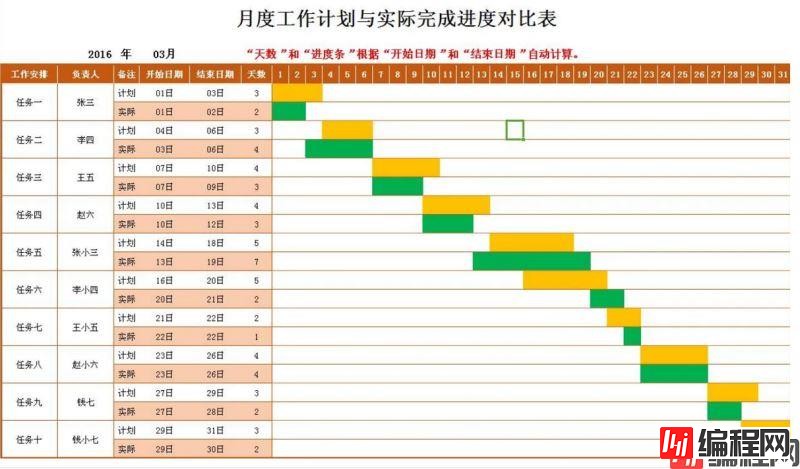
到此这篇关于matplotlib绘制甘特图的万能模板案例的文章就介绍到这了,更多相关matplotlib 甘特图内容请搜索编程网以前的文章或继续浏览下面的相关文章希望大家以后多多支持编程网!
--结束END--
本文标题: matplotlib绘制甘特图的万能模板案例
本文链接: https://www.lsjlt.com/news/117298.html(转载时请注明来源链接)
有问题或投稿请发送至: 邮箱/279061341@qq.com QQ/279061341
下载Word文档到电脑,方便收藏和打印~
2024-03-01
2024-03-01
2024-03-01
2024-02-29
2024-02-29
2024-02-29
2024-02-29
2024-02-29
2024-02-29
2024-02-29
回答
回答
回答
回答
回答
回答
回答
回答
回答
回答
0